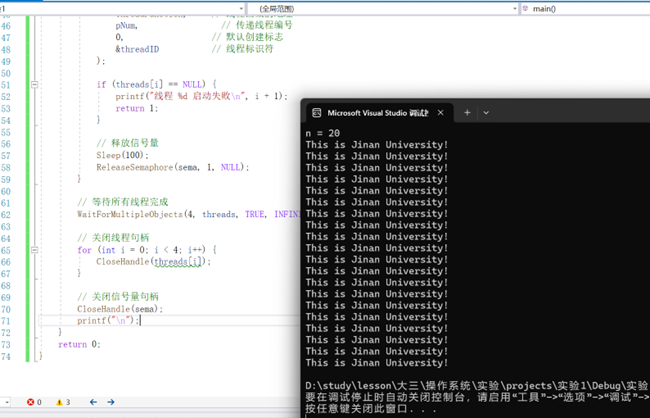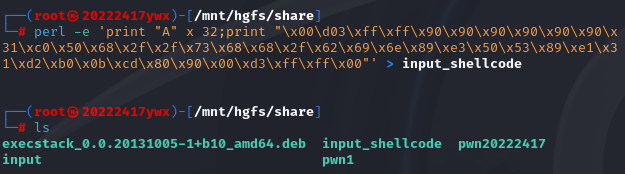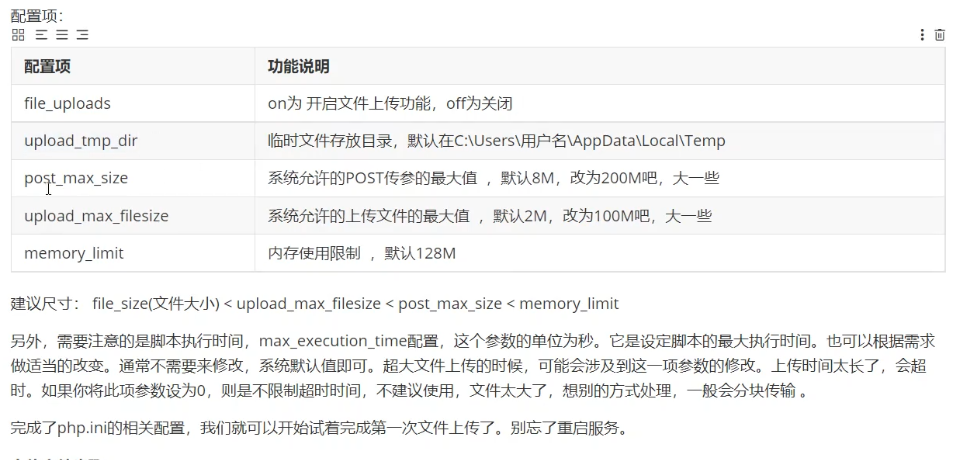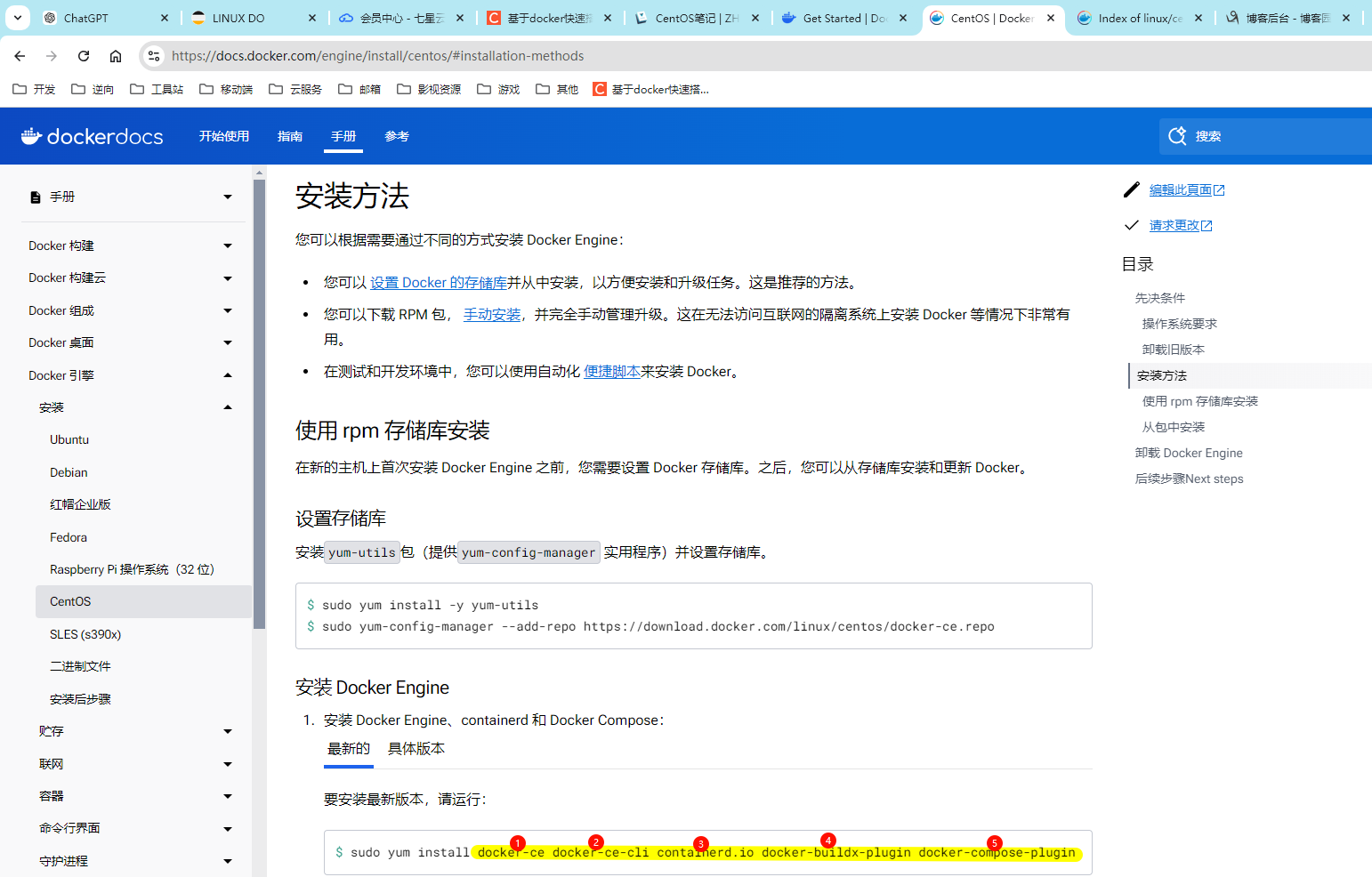这部分基础操作,只是介绍KeyShot的操作方法,望知晓。
后续也会再更新材质、打光的案例,同时也会提供对应的工程文件。
- 上材质基础操作
- 材质的通用参数
- 材质类型
- 纹理类型
- 多层材质
- 贴图类型
- 映射类型
- 材质图(材质节点)
- 标签
- 几何图形
- 实用工具、动画
- 一些补充
上材质基础操作
预设材质球
直接选中合适的预设材质,直接拖拽到对应的部件上即可。多次拖拽可以直接覆盖上次的材质。
按住Alt拖拽材质:可以保留上次材质的纹理
按住Ctrl拖拽材质:可以保留上次材质的标签
按住Shift拖拽材质:可给部件新增一个子材质,可以进行切换,方便后期同一部件不同材质渲染输出
已添加的材质球
在【项目 - 材质】面板下面会显示当前已经添加的材质球,这部分的材质球也同左侧的预设材质球操作一样,拖拽到部件上即可上材质,并做材质链接。
快速复制材质
Shift + 左键点击部件:复制材质
Shift + 右键点击部件:粘贴材质
默认粘贴材质,是会链接材质的。
解除链接材质:可以右键中选择,或者切换到【项目 - 场景】页面后对部件选择解除链接材质。
环境光、图像设置会影响到材质的实时渲染效果,因此可以先设置好环境HDR或手动设置背景、照明、图像背景图、图像曝光等,再去打光或上材质。
有些人习惯在无光的黑色空间打光,之后再上材质。只能说多看多学吧。
如果增加HDRI的4K纯白效果不佳,使用了其他的环境HDRI,但希望保留HDRI环境光,但不显示HDRI的背景,希望为纯白背景,可以修改【项目 - 图像】里的层,开启[背景颜色]。
材质的通用参数
漫反射Diffuse
可以简单理解为物体的固有色。
高光(反射Specular)
就是物体反射周围物体的强度。
纯黑色:完全不反射
纯白色:完全反射
粗糙度Roughness
就是物体表面光不光滑,糙否,磨砂否。
折射指数Refraction Index
就是初中物理学的那个铅笔放到水杯中产生折断的效果。
折射指数越高,折断效果越强。
|
材质 |
折射率 |
|
真空 |
1.0 |
|
空气 |
1.00029 |
|
冰块 |
1.309 |
|
水 |
1.33 |
|
玻璃 |
1.52 至 1.8 |
|
绿宝石 |
1.57 |
|
红宝石/蓝宝石 |
1.77 |
|
钻石 |
2.417 |
采样值Samples
采样值越高,光线效果越逼真。
但高于一定值人眼是分辨不出来的。一般16就可以了。
菲涅尔
简单言之,就是看物体表面反射或物体倒影时,离观测者近则反射或倒影模糊、半透,离的远的则清晰。
一般水面、玻璃、薄膜、瓷釉等材质中会勾选该项,以模拟真实的光学效果。
阿贝数
简单说就是物体折射光的时候,有没有色散效果。
在KeyShot中,阿贝数越大,物体色散越明显。
材质类型
这部分的参数介绍来源于一本书,书名忘了。
这部分挑着看就行。
基本材质
半透明材质
可以控制次表面散射特性。
 |
表面:控制漫反射颜色,材质的整体颜色。黑色则是完全不透明。 次表面:光穿过材质时的颜色(皮肤次表面散射效应).一般会将该颜色设置为与表面颜色相似的颜色,但也会选择更亮一些的。 半透明:控制光线穿透的深度。越大表面的颜色越多。较高的半透明度值会创建一个柔软的外观材质。 纹理:该颜色会与表面颜色相乘并混合。 高光:反射的强度。 粗糙度:越大,扩展和分布反射越大,越磨砂。 折射指数:越大会更通透。 采样值:越大噪点越少。 全局照明:使材质的全局照明独立于全局照明的通用照明设置。 |
塑料
可以用于从混泥土到木材的任何物品。
 |
漫发射:物体的固有颜色。透明材质的漫发射颜色很少或没有。 高光:光源反射的颜色和强度。黑色:完全不反射。白色:闪亮。一般来说塑料应该使用某种程度的灰色或白色。 粗糙度:越大越糙。 折射指数:越小光就直接透过去,不会弯曲反射出来。 |
实心玻璃
物理上精确的玻璃材质(考虑厚度)。
 |
颜色:整体颜色。能看到的颜色数量依赖于透明距离的设置。 透明距离:控制颜色深度。数值低回在较薄区域显示更多颜色,数值高会使较薄区域颜色变淡。 折射指数:光线会弯曲。越小光就直接透过去,不会弯曲反射出来。 粗糙度:光线散布但会透过材质。可以创建磨砂玻璃材质。数值低产生不好的噪点,数值高噪点会更平滑。 |
平坦
在整个零件上产生无阴影、完全均匀的颜色(纯色)。
可以用于制作汽车烤架或其他网格后面的黑色材质。
 |
扁平材质没有阴影或其他表面特性,将显示在材质应用的整个部分中选择的纯色。 |
液体
是固体玻璃材质的一种变体,具有外部折射指数。
可以表示玻璃容器和水之间的界面的表面。
 |
颜色:整体颜色。 透明距离:越大颜色越淡,越小颜色越深。 折射指数:光弯曲。 颜色出:控制材质外部光线的颜色。在液体与容器接触的表面可以透射容器颜色,并影响液体的颜色。如果玻璃和液体均清澈则可设为白色。 外部折射指数:用在内部装了液体的容器(水杯),内部液体折射率1.33,外部是玻璃折射率在1.5以外。越大越亮且透颜色,越小越黑。 |
漫反射
用于制作任何类型的哑光或非反光材质。
是完全散射材质,不适合用于高光贴图。
 |
颜色参数:控制漫反射材质的颜色 |
玻璃
与实心玻璃材质相比,这种材质类型缺乏粗糙度和颜色密度设置。但是,它增加了双面选项,当只有一个表面(没有厚度),并且想要使其具有反射性和透明性,但不具有折射性时,该选项非常有用。通常用于汽车风窗玻璃。
 |
颜色参数:设定玻璃整体颜色 折射指数:大多数玻璃,默认1.5.可以增加该值,会更通透。 折射:启用后将显示折射(光线会弯曲)。 |
薄膜
可以做肥皂泡的虹彩效果。
 |
折射指数:越大反射强度越大。 厚度:可以移动表面的颜色,越大环彩越明显。 彩色滤镜:颜色强度影响。白色:材质颜色由厚度决定。饱和度低:添加微妙的色调偏移。纯饱和度:有很大影响。 |
金属
提供了颜色预设、测量材质预设、复杂的IOR文件控制金属。
 |
【颜色】可控制外观颜色和粗糙度。 颜色:控制反射光颜色。 粗糙度:越大越糙,为0时光滑。 采样值:低采样(≤8)会使表面有磨砂感。越大则噪点会更平均,均匀分布的粗糙。4-8粗糙材质,9-12简单材质,16-24纹理材质。 |
 |
【 已测量】提供13种金属预设。 粗糙度:越大越糙,0光滑 采样值:越小越糙 阳极电镀:阳极电镀设置适用于从“金属类型”下拉列表中选择的所有金属预设以及加载的复杂IOR文件。阳极氧化膜启用时看到的颜色是光线在阳极氧化膜中干扰自身的结果,因此很难预测结果。 涂层折射率:膜反射。越大反射强度越大,会影响涂层颜色,失真越严重。 涂层吸光系数:膜折射。0-中等值,会变暗;但较大的值,会使明亮的白色金属反射。 开启阳极电镀的,使用 0 吸光系数 金属涂层使用非零涂层吸光系数 涂层厚度:可以改变阳极电镀膜的颜色,值太大会出现幻彩效果,一般在100~1000nm为好。 控制电镀膜颜色:较大涂层厚度/折射率会更多颜色,吸光系数会抑制变化且变暗。 |
高级材质
丝绒
制造柔软织物。这是KeyShot标准的复杂材质,通常可以使用塑料或高级材质类型实现织物材质的效果。但是,此材质类型确实提供了对其他材质类型中未找到的参数的控制。
 |
漫反射:整体颜色,优选深色。 光泽:从背后反射回表面的光线。与锐度结合控制在整个材质上添加柔和光泽。一般设置为漫反射类似的颜色,但会更亮一点。 粗糙度:低值反向散射光会保持在较小区域内。高值会使光线均匀分布在整个物体上。 反向散射:给表面提供整体柔和的外观。反射光的颜色由光泽控制。 锐度:控制光泽效应在表面上传播的距离。低值会使光泽消失,较高会在边缘产生明亮的光泽效应。为0会禁用光泽效果。 |
半透明介质
半透明材质类型提供了对许多表皮、塑料和其他材质中发现的次表面散射特性的控制。
 |
表面:表面漫反射颜色,材质的整体颜色。黑色为不反光。 次表面:光穿过材质时的颜色。比如光通过人体皮肤表面的效应,产生柔软的半透明效果。 半透明:控制光线穿透和穿过表面的深度。越大表面颜色越多,也更柔软。 高光:表面的反射强度。 粗糙度:增大可以创建磨砂表面。 折射指数:默认值1.4,增加会更通透。 采样值:低值噪点多。 |
各向异性
对材质表面的高光进行高级控制。
通过2个滑块控制高光在2个方向的粗糙度,进而控制高光的形状。
通常用于模拟精细拉丝金属表面。
 |
漫反射:金属为黑色。非黑的像塑料。 高光:光源反射的颜色。黑色材质不反光。白色完全反射。可以设置金属材质的颜色。 粗糙度X和Y:控制高光扩散。 角度:旋转高光。 模式: 线性:线性方式拉伸高光,与UV坐标映射无关 径向:各向异性,可以模拟CD播放按钮的效果,启用后可以选择镜像粗糙度的中心 UV:取决于UV坐标,可以根据映射操纵各向异性高光 采样值:越大越光滑。 |
塑料(高级)
是非常通用的材质类型。
 |
漫发射:整体颜色。透明材质的漫反射颜色很少或没有。 高光:光源颜色。黑色关闭反射,白色闪亮外观。塑料应该使用灰色或白色。添加颜色会具有金属效果。 粗糙度:越大越糙。 漫透射:将光额外散射到表面,模拟半透明效果。建议保留为黑色。 高光传播:材质的不透明度。黑色不透明,白色全透明。 |
塑料(模糊)
塑料(模糊)材质含有光散射颗粒,用于复制复杂的、科学准确的材质,如聚碳酸酯或ABS。该材质具有控制光透射、粗糙度、折射指数、透明距离和云量的参数。
 |
传播:整体透光率。浅色会允许更多传播,深色透光越少。 透明距离:越大颜色越淡越透。 模糊:控制整体浑浊度,0为没有浑浊。 折射指数:越大反光越多,为1为没有反光。 模糊色:内部浑浊的颜色。 散射方向:0为均匀散射,负数为向后散射,正数为向前散射。 采样值:小则噪点多。 |
宝石效果
渲染宝石用。
 |
颜色:控制宝石整体颜色。高度依赖于透明距离。 透明距离:越大越透颜色越淡,越小颜色越深。 折射指数:根据实际宝石设置。 阿贝数:光散射效果,越大散射越微妙。 |
已测量
“已测量”的材质类型支持导入X-Rite外观交换格式(AxF)和Radiance BSDF格式。这些格式包含供应商自己独有的数字材质,可捕获特定物理材质的光散射特性。AxF材质格式是由爱色丽开发的数字文件格式,可提供标准化的外观表示。AxF材质通过使用X-Rite TAC7扫描仪进行扫描的物理样品进行创建,该扫描仪在AxF文件中捕获并创建精确的数字材质规格。AxF文件可以从数字材质目录(如PatoneLIVE Cloud)访问,并使用测量材质类型直接导入到KeyShot中。
Radiance XML BSDF格式:BSDF(双向散射分布函数)是用于描述光与表面相互作用的数学模型。为Radiance Renderer开发的KeyShot支持的BSDF文件格式是一种XML格式,其中包含测量的BSDF,并定义了分布函数。该函数指示光线如何散射以及材质如何出现。
导入测量材质:在“项目”“材质”选项卡中编辑材质时,从“材质类型”下拉列表中选择“已测量”,“文件位置”字段将显示在“属性”选项卡中。选择文件夹图标以选择测量的文件格式。支持.axf和.xml文件扩展名。
绝缘材质
是创建玻璃材质的更高级的方式。
增加了阿贝尔数(散射),也可以用于创建玻璃和液体之间的精确镜面。
 |
传播:控制材质的整体颜色。在材质中看到的颜色数量也依赖于透明距离。 透明距离:越大越透颜色越淡,越小颜色越深。 折射指数:越大进入的光越少,反射越强,越小越透。 外部传播:控制材质外部光线的颜色。在使用液体渲染容器时需要,液体与容器接触的表面会透射出玻璃颜色,并会影响液体颜色。如果液体和玻璃都很清澈,应设为白色。 外部折射指数:用在内部装了液体的容器(水杯),内部液体折射率1.33,外部是玻璃折射率在1.5以外。越大越亮且透颜色,越小越黑。 粗糙度:可以创建磨砂玻璃外观。 阿贝数(散射):光透过表面的散射棱镜效果。可以用于渲染宝石效果。越大效果更微妙。微妙的散射35~55. 粗糙度传输:控制折射的粗糙度。内部糙外部光滑。需要透过镜面透射才能显示效果。 |
金属漆
模拟双层油漆(底漆、透明图层),提供整个材质的完整反射。
 |
底漆设置 基色:底漆的整体颜色 金属颜色:底层涂层上的金属“薄片”涂层。可以选择与基色类似的颜色以获得席位的金属片效果。或选择对比色、白色或灰色金属颜色。金属色:明亮。基色:照明不足的地方。 金属覆盖范围:基色与金属颜色的比例。0只有基色。1只有金属色。大多数默认0.25. 金属表面粗糙度:控制金属色在表面上的扩散。越小只会在高光区域看到金属。一般默认0.15.粗糙度低会产生“片状”效应,高值会使表面平滑。 涂层设置:可以应用凹凸贴图,不会影响底漆。 透明涂层光泽:涂层颜色。颜色越浅涂层越轻。白色(完全清除)。 透明涂层粗糙度:增加该值可以制作哑光涂料或缎纹效果。 透明涂层折射指数:控制透明图层的强度。默认1.5.越大越光亮,为1时可以降低透明图层效果,可制作哑光面漆或模拟具有金属片效果的塑料。 透明涂层厚度:值大会使涂层变暗。 透明涂层凹凸:只会影响透明涂层,通过“纹理”选项卡添加凹凸则会影响底层和透明涂层。 |
高级材质
功能参数最多。可以创建很多材质,但不能创能半透明材质和金属漆。
 |
漫反射:材质的整体颜色。透明材质很少或没有漫发射颜色。金属没有漫反射。 高光:光源的反射颜色。黑色无反射,材质也不会反光。白色将完全反射。塑料为灰色。 氛围:控制未接收直射光的区域材质上的自身阴影颜色。可能会产生不切实际的外观,建议保留为黑色。 粗糙度:越大越糙。 折射指数:材质的折射程度。 漫透射:会导致额外的光散射到材质表面,可以模拟半透明效果,但会增加渲染时间,建议保留为黑色。 高光传播:材质的透明度。黑色完全不透明,白色全透明。 粗糙度传输:控制折射的粗糙度。外部光滑内部糙。。需要透过镜面透射才能显示效果。 菲涅尔:默认启用。 采样值:越大表面越光滑。 |
光源材质
点光IES配置文件
使用IES灯时,需要通过单击编辑器中的文件夹图标来加载IES配置文件。只要加载配置文件,将在材质预览中看到IES配置文件的形状。还可以在实时窗口中看到网格形状。
区域光漫射
可以提供广泛的光散射,起到类似于泛光灯的作用。
 |
颜色:灯光透射的颜色。 电源:光强度。1Lux=1流明每平方米。 |
点光漫射
应用点光线漫反射到几何体将其替换为位于零件中心的点。
 |
 |
特殊材质
Toon(卡通)材质
可以将具有轮廓线的纯色应用于3D模型上,可以控制轮廓宽度、轮廓线数量以及是否将阴影投射到曲面上。这对于创建草图、产品概念或技术插图很有用。
 |
颜色:材质的填充颜色。 轮廓颜色:轮廓的颜色。 轮廓角度:控制卡通草图中的内部轮廓线的数量。低值会增加数量,高值会减少轮廓线数量。 阴影强度:轮廓线厚度。 轮廓质量:低值粗略草图外观,高值干净精确的轮廓。 透明度:增加会允许光线穿过几何体。 阴影:模型上的阴影颜色。 高级设置 轮廓宽度(像素):禁用则采用场景单位定义。 内部边缘轮廓:可以在草图中显示或隐藏轮廓。 轮廓材质:可以显示或隐藏分隔每个未链接的卡通材质的轮廓线。如果卡通材质已经链接,那么这个设置不起作用。 环境阴影:当“环境阴影”或“光源阴影”设置处于启用状态时,可以控制投射到卡通材质上的每种阴影类型的强度。 |
X射线材质
X-射线材质类型为说明性渲染提供了一个有用的工具。它通常用于通过外壳创建褪色视图。
 |
颜色:当应用于零件时,X-射线效果通过在更多角度查看表面区域上显示更多材质颜色来起作用。在直角观察时,表面几乎完全透明。 |
地面材质
地面材质类型是用于创建地面材质的简化材质类型。
 |
阴影:从对象中透射的阴影的颜色。 高光:地面材质支持镜面参数。 剪切地面之下的几何图形:如果在地平面材质下方显示任何几何图形,则此选项将剪切地平面下方的几何图形,将其从摄像机中隐藏。 折射指数:来控制反射或折射的强度,越大就越强。 |
线框材质
线框材质可以显示曲面的每个多边形的线条和顶点。
 |
边:控制线框的颜色。 基色:控制材质的整体颜色,不包括线框(线)。 基本传输色:控制基本颜色传输。较浅的颜色会变成透明的。 背面基底:控制底色的背面。在立方体上,就是立方体的内部。 背面线框:控制背面线框的颜色 |
自发光材质
用于小型光源、屏幕等,但不能作为场景的主要光源。
 |
双面:自发光模型对象的两侧同时发光。 |
发光材质需要在【项目 - 照明】中启用“全局照明”以照亮实时视图中的其他几何图形。开启“地面间接照明”为发光效果营造更好的氛围。
在使用自发光材质时,在【项目 - 图像】设置中启用“Bloom”特效会产生较好的效果。
 |
 |
纹理类型
图像纹理
图像纹理是使用图片来制作纹理,属于非程序纹理。
UV平铺
 |
纹理重复:对图片进行重复平铺。 颜色 亮度:色彩的明暗程度 纹理伽马值:就是对比度 |
三平面
有时候实用贴图时接缝处有重复纹理,可以将贴图纹理类型改为三平面即可做到很好的融合。
 |
对准 模型:以整个模型为基准 部件:以单个部件为基准 移动纹理 重置 角度 调整纹理旋转角度 混合接缝:调整接缝处图片透明度的衰减值,使接缝处过渡自然。越大越混合。 X/Y/Z方向投影:设置各方向的投影图片和角度。 颜色:即字面意思 |
纹理贴图
是图像贴图
 |
映射类型:平面、框、圆柱形、球形、UV、相机、节点  尺寸和映射:调整纹理的大小和方向。 |
视频贴图
使用视频贴图纹理,可以将图像序列设置为纹理(或标签)以对设备显示进行动画制作等。目前支持的格式包括avi、mp4、mpeg、flv、webm、dv、f4v、mov、mlv、m4v、hevc、ogg和ogv。
注意:某些格式可能具有不支持的变体编码(例如:avi可能包含并不直接支持的编码)。
 |
 添加视频纹理:将在动画时间轴中创建一个节点,可以在其中定位和调整动画。 时间设置“选择动画中运动的模式和回放模式。设置开始、结束和持续时间。 |
2D纹理
2D纹理是程序纹理。
拉丝
拉丝纹理用于模拟拉丝金属的效果,一般用于低粗糙度金属材质上的凹凸。
 |
颜色:设置纹理的高光和阴影颜色。 凹线 长度:控制拉丝的长度 对比度:字面意思 级别:调整拉丝的数量和锐度 水平衰减:调整在水平方向上的衰减度 变化 |
织物
编织用来模拟许多类型的织物和编织网。
 |
颜色 a.背景:经线线程和纬线线程背景的颜色。 b.经线颜色:经线上线程的颜色。 c.纬线颜色:纬线上线程的颜色。 变化 a.光纤:调整织线上的纤维数量。 b.纹理:调整直线上的噪点数量。 c.编织失真:增加此值以随机扭曲形状。 d.色差:两条编织线之间的色相差。 e.宽度变化:线程粗细的变化。 线程 a.经线宽度、纬线宽度:控制线程的粗细。 b.螺纹阴影:编织线的阴影,使编织线更立体。 |
网格
创建一个形状模式的图案,可用于不透明度贴图或彩色贴图。
 |
颜色 a.颜色:设置的是形状的颜色。如果使用“网格”作为不透明度贴图,将颜色设置为黑色来创建洞。为纹理的高光和阴影分别设置颜色。 b.背景:设置背景颜色。如果使用“格子多边形”作为不透明贴图,请将颜色设置为白色。 形状和图案 a.缩放网格:左右旋转后面的滚轮对网格进行缩放。该缩放对形状直径和图案间距是联动调整。 b.形状:选择网格孔的形状,有圆形、椭圆、三角形、正方形、五边形、六边形和直线几种形状可供选择。 c.衰减:控制网格孔边缘羽化效果。 d.形状直径:改变形状直径的大小。 e. Mesh Pattern:设置网格图案排列类型。 f.图案间距:调整每个形状之间的间距。 变化 a.抖动:调整模式的偏差值。 b.失真:增加此值以随机扭曲形状。 c.失真度:控制形态扭曲比率,值越小越扭曲变形,值越大越圆。 |
3D纹理
3D纹理是程序纹理。
划痕
划痕程序纹理可以用来添加风化和磨损的材质,特别是用于金属材质。
 |
缩放:调整整体纹理的大小。 大小:调整划痕的大小。 方向性噪点:控制划痕方向的随机性。减小此值使划痕方向接近一致。 噪点:控制划痕的直线度。增加此值来生产更多不规则的划痕。 |
噪点(碎形)
模拟材质中的涟漪和凹凸。
 |
 颜色:噪点程序具有浅色和深色,可以使用颜色1或颜色2修改颜色。 衰减:调整纹理边缘羽化程度。 级别:参照“拉丝”。 |
噪点(纹理)
该程序纹理可以模拟玻璃和液体材质中的波纹。
 |
缩放:调整整体纹理的大小。 颜色:噪点程序具有浅色和深色,可以使用颜色1或颜色2修改颜色。 大小:调整噪点的大小。 |
大理石
该程序纹理可以模拟大理石柜台面材质、瓷砖或石头。
 |
缩放:调整整体纹理的大小。 颜色:设置大理石整体的颜色。 纹理颜色:设置大理石纹理中纹理的颜色。 纹理厚度:设置大理石纹理的厚度。 纹理噪点:设置大理石纹理的随机波动值。 纹理噪点缩放对大理石噪点纹理进行缩放。 |
拉丝(圆形)
使用圆形拉丝程序纹理对金属表面进行旋转拉丝处理。
 |
缩放:调整整体纹理的大小。 角度:调整纹理旋转的角度。 颜色1、颜色2选择对比色来创建一个环状的拉丝图案。 半径:控制环产生的数量。 变化 角式噪点:调整这个值来改变环的宽度。 失真噪点:增加此值使环从完美的圆环偏离。对于传统的旋转刷面抛光,需要将此参数保留为0。 高级 |
曲率
使用曲率程序纹理分析模型和零件中的曲面曲率。
 |
负曲率:选择一个颜色来显示表面曲率是负方向。角度越大越接近设置的颜色。 零曲率:选择一个颜色来显示零曲率。越接近平面的表面颜色会越接近设置的颜色。 正曲率:选择一个颜色来显示表面曲率是正方向。角度越大越接近设置的颜色。 切割:控制曲率的大小。减小值使曲率范围更小,增加值获得更大的曲率范围。 半径:半径是指估计曲率时曲面上每个点周围的半径。 采样值:增加样本以改善渐变的细腻程度。同时增加此参数也会增加渲染时间。 |
木材
木材程序纹理可以自定义木材的外观。一般从塑料材质类型开始,将高光颜色更改为白色。
 |
缩放:调整整体纹理的大小。 角度:调整纹理旋转的角度。 颜色1、颜色2调整想设置木纹的颜色。 环宽度:调整木环的厚度。 变化 环噪点:设置每个环中的随机波动。 轴噪点:设置木纹整体方向的波动。 颜色噪点:设置随机的厚薄度区域,让木环纹理看起来更随机。 |
木材(高级)
高级木材纹理比基本的木材纹理提供更多的参数控制,并让贴图增强真实感。
 |
冬天、春天、夏天、秋天:春季和夏季在树上形成的新木材颜色浅。在生长季节结束时,形成的新细胞变小并且变成更暗、更厚的壁。根据季节选择颜色样本以准确地对环进行着色。 变化 环间隔变化:该参数控制环形粗细的对比度,以代表不同的年增长率。 环噪点:参照“木材”。 轴噪点:参照“木材”。 颜色噪点:参照“木材”。 季节性色彩噪点:基于季节性颜色变化色相使每种颜色混合,使贴图更加真实。 节点 节点颜色:结点颜色被混合到纹理的主色中。选择一个灰色值来加深节点。 节点边界:节点边界应该比任何其他颜色更暗。 节点密度:控制纹理中出现多少个节点。 节点年限:增加此参数以增加节点中出现的环数量。 节点边界大小:更改节点边界的厚度。 节点失真:控制节点的波动并添加节点形状中的不规则形状。 分支缩放:控制节点的整体大小。 纹理 纹理洇色:控制颜色融入环两侧颜色的数量。降低环边缘的清晰度。 轴向粒度:增加此参数以模糊纹理。 环粒度:调整木环的厚度。 纹理缩放:调整木环之间的纹理条纹的大小。 纹理厚度:调整木环之间的纹理条纹的厚度。 高级 通过此设置参数对所有前面的参数增加细腻度和随机性,创建更自然的外观。 |
污点
污点程序纹理用来创建表面上散乱斑点的纹理图。
 |
颜色:设置斑点的颜色。 背景:设置背景的颜色。 单元类型:选择污点的形状,有圆形、正方形和菱形。 半径:改变生成的斑点的整体大小。 失真:使斑点的形状随机扭曲。 级别:改变不同级别之间的大小差异。将该值增加到大于1用来减小最小光斑尺寸。将该值减小到小于1用来增加最大光斑尺寸。 |
皮革
皮革程序纹理可以制作皮革纹理材质。
 |
颜色1:皮革凸点的颜色。这种颜色应该比颜色2更亮,但是为了使皮革更逼真,应尽可能接近颜色2。 颜色2:皮革凹处的颜色。这种颜色应该比颜色1更暗。 |
花岗岩
该纹理可以模拟一个花岗岩、瓷砖或石头的纹理。
 |
颜色:整体纹理的颜色。 |
蜂窝式
蜂窝式程序纹理可以创建各种纹理贴图。可以创建锤打纹理、裂纹表面和弄皱的纸张等。
 |
颜色1:纹理的颜色。 颜色2:背景的颜色。 单元类型:可选择纹理的形状,有圆形、正方形和菱形。 对比度:指凹凸贴图的峰值和谷值的差异。此参数可以更精细地控制。 形状:控制使用此滑块生成的分形形状。 级别:参照“拉丝”。 噪点:添加噪点的线分形形状。 |
迷彩
使用迷彩程序纹理模拟真实世界中的迷彩纹理。
 |
颜色1、颜色2、颜色3、颜色4:设置要在纹理中使用的颜色混合。 颜色平衡:颜色1~4以降序排列,因此颜色1的颜色比颜色3和4的颜色更多。增加此参数以平衡颜色比例,或者减小参数以增加差异。 失真:改变这个参数来控制形状复杂程度。 变化:增加此参数可以羽化形状的边缘。 |
遮挡
遮挡程序可以用来突出或增强投射到材质上的自身阴影,加强模型体积感。
 |
遮挡:选择一种颜色,在有彼此相邻表面的地方使用。请选择颜色较暗值以创建更深的阴影。 未遮挡:选择一种颜色,在相互接近的表面数量最少的地方使用。 半径:这是遮挡物体的最大距离。如果物体距离较远,则不会在遮挡计算中。这个值将控制阴影颜色的深度对模型达到“遮挡”效果。 衰减:控制两种颜色混合的方式。 Biasa 正常:调整模型上“未遮挡”和“遮挡”颜色之间的对比度。 Bias X、Bias Y、Bias Z:调整场景中X、Y和Z方向上“遮挡”颜色的强度。 高级:控制渲染图像的质量。 |
顶点颜色
顶点颜色纹理仅用于从支持顶点颜色纹理贴图的其他3D应用程序导入的几何图形。如果从不兼容的3D应用程序导入,它不会产生任何影响。
 |
默认颜色:从导入的顶点纹理控制用于Alpha通道的背景颜色。 倍增器:将颜色与导入的顶点颜色纹理混合。 |
颜色渐变
可以在纹理上混合两种或两种以上的不同颜色,而无须创建自定义纹理贴图。
 |
角度:调整整个纹理的角度。 颜色:双击一个颜色滑块选择应用于颜色渐变的颜色。使用三角形滑块来确定渐变的中点。要向渐变添加另一种颜色,请单击“+”图标。要删除颜色,请选择要删除的颜色滑块,然后单击垃圾箱图标。 位置:调整选择的滑块这个数值来控制所选颜色位置。 Gradient Type:选择想要的渐变类型。 缩放:缩放纹理的比例。 角度:以度数递增的方式旋转表面上的纹理。 位移:使用它来递增地移动表面上的纹理。 |
动画
动画纹理是其他类型纹理。
计数淡出
计数淡出是一种独特的纹理类型,可快速制作贴图类型的动画。例如,可以在不透明度贴图类型上使用计数淡出控制一个材质从不透明渐变为透明的材质动画效果。
颜色淡出
可以快速设置颜色变化的动画。通过在颜色渐变编辑器上添加颜色停止,可以在两种颜色或任意颜色组合之间进行渐变色渐变。
多层材质
使用多层材质,可以给一个部件添加多种材质,点击即可切换。便于制作类似于电商图中不同颜色、材质的产品,后期渲染也可以一并选择不同材质进行输出。
贴图类型
贴图分为漫反射贴图、高光贴图、凹凸贴图、不透明度贴图。
对于贴图,有一个口诀:黑透白不透。可以简单理解为,在各种贴图中,白色区域是需要保留出效果的部分。
映射类型
“图像纹理”和“2D纹理”可以将拍摄的2D图像放置到3D对象上。不同的映射方式会影响它们的显示方式。
材质图(材质节点)
打开界面
材质图就类似于Blender的材质节点,可以直观的看到各种贴图、程序化节点的关系、参数。
材质图界面中右键中可以新增节点。其中材质、纹理、动画,前文已详述。
材质节点的使用核心也是利用不同纹理贴图的颜色信息来控制不同材质的融合和叠加。
快捷键
材质图界面操作
左击可以选择一个节点。
多选:过左击并按住Ctrl键(Mac系统是Cmd键)可以选择多个节点。
框选:按住Shift键同时单击并拖动,使用选取框可以选择一组节点。
右击节点选择删除或复制可以删除或复制该节点。
缩放界面:使用鼠标中键滚轮可以放大或缩小工作区域,
平移界面:使用鼠标左键可以进行平移。
标签
标签就是在物体固有色的基础上加上其他的材质或贴图,如换材质、换颜色、贴logo。
几何图形
几何图形节点,需要点击【执行几何图形节点】才可以更新效果。
模糊
可以让物体表面出现绒毛
气泡
移位
相当于更高级的凹凸效果,可以直接改变模型的外观,可以选择导出到其他建模软件中。
薄片
实用工具、动画
实用工具
凹凸添加
将2种材质制作综合凹凸效果。
色彩反转
常见的用法是反转黑白颜色,制作透明(透出某些颜色或效果)。
色彩复合
将两种材质通过混合模式进行叠加处理。
色彩调整
类似PS里的调色工具。
动画
颜色淡出
一些补充
注:云库的内容可以选择不登录,直接下载到本地。
制作模式(阵列)
在上材质的时候,可能需要对部件本身做拆分,以匹配贴图。
拆分模型表面
当一个模型导入KeyShot后,发现需要拆面时,可以选中部件 - 右键,选择【拆分对象表面】,或者直接点击顶部的【工具 - 拆分对象表面】。
有时候打光做不到一些效果时,可以拆面,给面单独修改材质(尤其是渐变)。
展UV
KeyShot的展UV不同于其他软件的展UV,会有UV贴图的导出。
KeyShot中是通过展UV,来与现有的贴图进行匹配。
可以直接在KeyShot中展UV,然后在KeyShot中以UV映射类型加载UV贴图。
之后进入到UV方棋格的调整界面。UV展的好的话,方棋格会是方方正正的。
最后就可以纹理贴图的映射类型修改为UV。
UV展开还是建议在其他软件中做好,并制作好对应的UV贴图,再到KeyShot中直接添加进来。